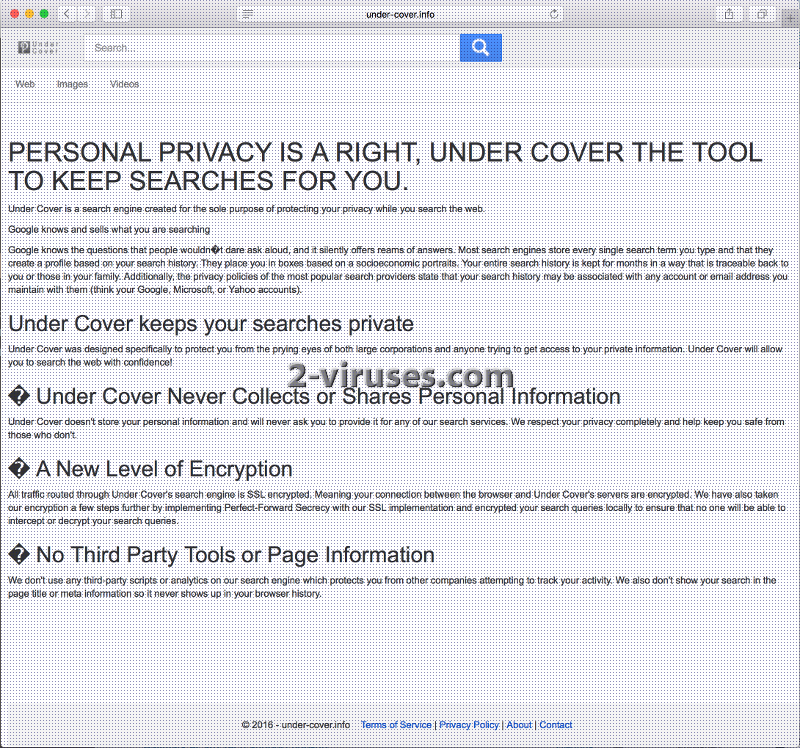Er werd recentelijk een nieuwe zoekmachine geïntroduceerd. Het noemt de Under-cover.info of Under Cover zoekmachine. Zijn slogan is Search Under Cover. Het laat veronderstellend dat de zoek tool voorheeft om zijn gebruikers te voorzien van de mogelijkheid om privé online te surfen. Gebruikers die echter geïntroduceerd werden (eerder verplicht) aan deze zoek software, hebben er controversiële beoordelingen over gegeven. De introductie van de Under Cover extensie, door zijn ontwerpers is inderdaad ook twijfelachtig.
Houden de ontwerpers van de Under Cover Extensie hun beloftes?
Laat ons als eerste eens kijken naar die info waarnaar de About tag op de Under-cover.info startpagina ons leidt. De introductie van de zoek tool choqueert met de beweringen over de populaire zoekmachines. Deze aantijgingen, zoals de volgende, worden gemaakt tegen de nummer één zoekmachine in de wereld; Google en hebben een averechts effect. Ze zijn bedoeld om de gebruikers van Google angst aan te jagen Google. Zulke gereputeerde tools worden echter niet zo snel verslagen door de opmerkingen van een onbekende entiteit die het volgende beweert:
Google weet en verkoopt wat je naar zoekt
De geheime ontwerpers van de Under Cover extensie gaan verder door het zwartmaken van Microsoft en Yahoo. Aan de andere kant, beweren ze dat de under-cover.info zoek tool SSL (Secure Sockets Layer) versleuteld is. SSL is een standaard codering service, die voorziet in het versleutelen van de data tussen een webserver en een browser, zodoende de privacy van de data garanderend. Ze verklaren verder ook dat ze FS (Forward Secrecy of Perfect Forward Secrecy) secure communicatie protocollen implementeren, die de bescherming van vorige online sessies garanderen. Daarnaast wordt er ook beweert dat de Under-cover.info zoekmachine je surfgeschiedenis niet registreert en ook geen tools van derden gebruikt.
Maar laat ons, onze aandacht verleggen van zulke populistische beweringen naar de eigenlijke ervaring van gebruikers van de Under Cover add-on. Ondanks alle verklaringen van zijn producenten, heeft de Under-cover.info zoek tool niet de meest positieve beoordelingen ontvangen van zijn gebruikers, welke dit stukje software inderdaad classificeren tussen de rogue. En dit niet zomaar. Cyber beveiligingsonderzoekers geven toe dat de Under Cover plug-in een browser hijacker is. Herinner je jezelf dat we dit reeds aanstipten in de inleiding van deze post. Vervolgens zeiden de gebruikers dat de relevantie van de Under-cover.info plug-in zijn zoekresultaten nogal twijfelachtig is. Bovendien gaven ze aan een toename aan reclame op te merken, die zowel getoond werd op niet gespecifieerde domeinen als op de volledige site. Wat nog de meeste vagen doet, is het feit dat ze ook opmerkten dat deze advertenties niet willekeurig leken te zijn, maar eerder specifiek, aangepast aan de gebruikers zelf. Sprekend voor ons, zouden wij aanraden om de Under-cover.info app te verwijderen, omdat dit programma duidelijk tekenen van POT – Potentieel Ongewenste Toepassingen, vertoont.
Hoe kun je Under-cover.info van je pc verwijderen?
We hebben twee manieren voorzien waarop je de Under-cover.info browser hijacker van je computer kunt verwijderen. Eentje is de automatische verwijdering, de andere – de handmatige. Gebruik voor de automatische verwijdering, de Spyhunter of Hitman malware scanners. Voor de handmatige verwijdering hebben we geschreven instructies, geïllustreerd met schermafbeeldingen. Wat het verschil is tussen deze twee methodes? De eerste is een snellere en efficiëntere manier voor het omgaan met malware infecties. Bovendien wordt je computer vanaf het moment dat je de antivirus app download en installeert, beschermd. De tweede is een volledig gratis methode om individuele malware dreigingen te verwijderen.
Hoe werd je pc geïnfecteerd met Under-cover.info?
Het is of bundelen of achteloos surfen, dat resulteerde in de infectie van de Under Cover hijacker. Aangaande software bundelen, installeer freeware in de Geavanceerde modus om de bundel uit elkaar te halen. Aangaande je online gedrag, ken de mogelijke gevaren van het navigeren door illegale domeinen enz.
Under Cover Info Virus snelkoppelingen
- Houden de ontwerpers van de Under Cover Extensie hun beloftes?
- Hoe kun je Under-cover.info van je pc verwijderen?
- Hoe werd je pc geïnfecteerd met Under-cover.info?
- Automatische tools Malware verwijderen
- Handmatige verwijdering van het Under-cover.info Virus
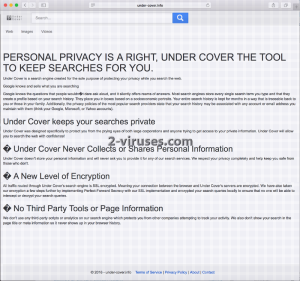
Automatische tools Malware verwijderen
(Win)
Opmerking: Spyhunter proef levert detectie van parasieten zoals Under Cover Info Virus en helpt bijde verwijdering ervan gratis. beperkte proefversie beschikbaar, Terms of use, Privacy Policy, Uninstall Instructions,
(Mac)
Opmerking: Combo Cleaner proef levert detectie van parasieten zoals Under Cover Info Virus en helpt bijde verwijdering ervan gratis. beperkte proefversie beschikbaar,
Handmatige verwijdering van het Under-cover.info Virus
Hoe Under Cover Virus te verwijderen, gebruik makend van het Configuratiescherm
- Start -> Configuratiescherm (oudere Windows) of druk op de Windows-knop -> Zoek en enter Configuratiescherm (Windows 8);

- Kies Verwijder Programma;

- Blader door de lijst en verwijder zaken gerelateerd aan Under Cover Virus .

- Klik op de Verwijder knop.

- In veel gevallen is een anti-malware programma beter in het detecteren van gerelateerde parasieten, dus we raden u aan Spyhunter te installeren om zo andere programma’s die mogelijks onderdeel zijn van een infectie, te elimineren.

Deze methode zal sommige browser plug-ins niet verwijderen, ga daarom door naar het volgende deel van de handleiding.
Verwijder Under-cover.info Virus van uw browsers
TopHoe Under-cover.info Virus te verwijderen van Google Chrome:
- Klik op het icoon met de drie horizontale lijnen in de werkbalk van de browser en selecteer Meer hulpmiddelen -> Extensies

- Selecteer alle kwaadaardige extensies en verwijder ze.

- Klik op het icoon met de drie horizontale lijnen in de werkbalk van de browser en selecteer Instellingen.

- Selecteer Beheer zoekmachines.

- Verwijder onnodige zoekmachines van de lijst.

- Ga terug naar de instellingen. Bij Opstarten kiest u voor Open lege pagina (u kan ongewenste pagina’s ook in dit scherm verwijderen).
- Als uw startpagina werd aangepast, klik dan op het Chrome menu in de rechter-boven hoek, selecteer Instellingen. Selecteer Open een specifieke pagina of een set van pagina’s en klik op Pagina set.

- Verwijder kwaadaardige zoekwebsites op een nieuw Opstart pagina’s scherm door op de “X” ernaast te klikken.

(Optioneel) Reset uw browserinstellingen
Als u nog steeds problemen ondervindt gerelateerd aan Under Cover Virus, reset de instellingen van uw browser dan naar de standaardinstellingen.
- Klik op de menu-knop van Chrome (drie horizontale lijnen) en selecteer Instellingen.
- Scrol naar het einde van de pagina en klik op de Reset instellingen knop.

- Klik op de Reset knop in het bevestigingsscherm.

Als u de instellingen van uw browser niet opnieuw kan instellen en het probleem blijft aanhouden, scan uw computer dan met een anti-malware programma.
TopHoe Under-cover.info Virus te verwijderen van Firefox:
- Klik op de menu-knop in de rechter-boven hoek van het Mozilla scherm en selecteer het “Add-ons” icoon (of druk op Ctrl+Shift+A op uw toetsenbord).

- Ga door de lijst met Extensies en Add-ons, verwijder alles gerelateerd aan Under-cover.info Virus of zaken die u niet herkent. Als u de extensie niet kent en het is niet gemaakt door Mozilla, Google, Microsoft, Oracle of Adobe, dan hebt u het waarschijnlijk niet nodig.

- Als uw startpagina was veranderd, klikt u op het Firefox menu in de rechter-boven hoek, selecteer Opties → Algemeen. Enter de gewenste URL in het startpagina veld en klik op Stel in als standaard.

(Optioneel) Reset uw browserinstellingen
Als u nog steeds problemen ondervindt in verband met Under Cover Virus, reset de instellingen van uw browser dan naar de standaardinstellingen.
- Klik op de menu-knop in de rechter-boven hoek van het Mozilla Firefox scherm. Klik op de Help knop.

- Kies voor Probleemoplossingsinformatie in het Help menu.

- Klik op de Reset Firefox knop.

- Klik op de Reset Firefox knop in het bevestigingsscherm. Mozilla Firefox zal sluiten en de instellingen opnieuw instellen.

- Typ “about:config” in de URL-balk en druk op enter. Dit zal de pagina met Instellingen openen.

- Typ “Keyword.url” in de zoekbalk. Klik rechts en stel het opnieuw in (reset).

- Typ “browser.search.defaultengine” in de zoekbalk. Klik rechts en stel het opnieuw in (reset).
- Typ “browser.search.selectedengine” in de zoekbalk. Klik rechts en stel het opnieuw in (reset).
- Zoek naar “browser.newtab.url”. Klik rechts en stel het opnieuw in (reset).. Dit zal ervoor zorgen dat de zoekpagina niet steeds zal openen in elk nieuw tabblad.
- Als de instellingen opnieuw worden aangepast en de scan met een anti-malware programma toont geen infecties: sluit Firefox, open de bestandsverkenner en typ en enter %AppData% in de adresbalk. Typ en enter user.js in de zoekbalk. Als het bestand bestaat, hernoem het dan en herstart Firefox. U zal de bovenstaande stappen moeten herhalen.

Als u de browserinstellingen niet opnieuw kan instellen en het probleem blijft aanhouden, scan uw systeem dan met een anti-malware programma.
TopHoe het Under-cover.info Virus virus te verwijderen van Internet Explorer (oudere versies):
- Klik op de pijl aan de rechterkant van de zoekbalk.
- Doe het volgende: in IE8-9 kies Beheer Zoekmachines, in IE7 klik op Pas zoekstandaarden aan.
- Verwijder de Under-cover.info Virus van de lijst.
Hoe Under-cover.info Virus te verwijderen van IE 11:
- Klik op het Instellingen icoon (rechts-boven) → Beheer Add-ons.

- Ga door de Werkbalken en extensies. Verwijder alles gerelateerd aan Under-cover.info Virus en items die u niet kent en niet gemaakt werden door Google, Microsoft, Yahoo, Oracle of Adobe.

- Selecteer Zoekmachines.

- Als één van deze zoekmachines niet beschikbaar is, volg dan “Vind meer zoekmachines” aan de onderzijde van het scherm en installeer Google.

- Sluit de Opties.
- Als uw startpagina werd veranderd, klik dan op het Gereedschap icoon in de rechter-boven hoek en open het Internet Explorer menu, selecteer Internet opties en kies voor het Algemeen tabblad. Enter een gewenste URL in het startpagina veld en druk op Pas toe.

(Optioneel) Reset uw browserinstellingen
Als u nog steeds problemen ondervindt gerelateerd aan Under Cover Virus, reset de instellingen van uw browser dan naar de standaardinstellingen.
- Klik op het Gereedschap icoon → Internet Opties.

- Kies voor de Geavanceerd tab en klik op de Reset knop.

- Selecteer het “Verwijder persoonlijke instellingen” vakje en klik op de Reset knop.

- Klik op de Sluit knop in het bevestigingsscherm, sluit dan de browser.

Als u de instellingen van uw browser niet opnieuw kan instellen en het probleem blijft aanhouden, scan uw computer dan met een anti-malware programma.
Hoe Under-cover.info Virus verwijderen uit Microsoft Edge:Top
- Open Microsoft Edge en klik op de Meer acties knop (drie puntjes in de rechter bovenhoek van het scherm), kies dan Instellingen.

- In het Instellingen venster, klik op de Kies wat te wissen knop.

- Selecteer alles wat je wil verwijderen en klik op Wissen.

- Rechterklik op Start en kies Taakbeheer.

- Op de Proces tab rechterklik op Microsoft Edge en selecteer Ga naar details.

- In de Details zoek je naar waarden genaamd Microsoft Edge, rechterklik op elk van hen en selecteer dan Taak beëindigen om deze waarden te stoppen.

TopHoe Under-cover.info Virus te verwijderen van Safari:
Verwijder kwaadaardige extensies
- Klik op het Safari-menu links-boven op uw scherm. Selecteer Voorkeuren.

- Selecteer Extensies en verwijder Under-cover.info Virus en andere verdachte extensies.

- Als uw startpagina werd aangepast, klikt u op het Safari-menu links-boven op uw scherm. Selecteer Voorkeuren en kies voor het Algemeen tabblad. Enter de URL die u wil instellen als uw startpagina.

(Optioneel) Stel uw browserinstellingen opnieuw in
Als u nog steeds problemen ervaart omtrent Under Cover Virus, reset de instellingen van uw browser dan naar z’n standaardinstellingen.
- Klik op het Safari-menu links-boven op uw scherm. Selecteer Reset Safari…

- Selecteer de opties die u opnieuw wil instellen (meestal werden ze allemaal al voor u geselecteerd) en klik op de Reset-knop.

Als u uw browserinstellingen niet opnieuw kan instellen en het probleem is er nog steeds, scan uw systeem dan met een anti-malware programma.